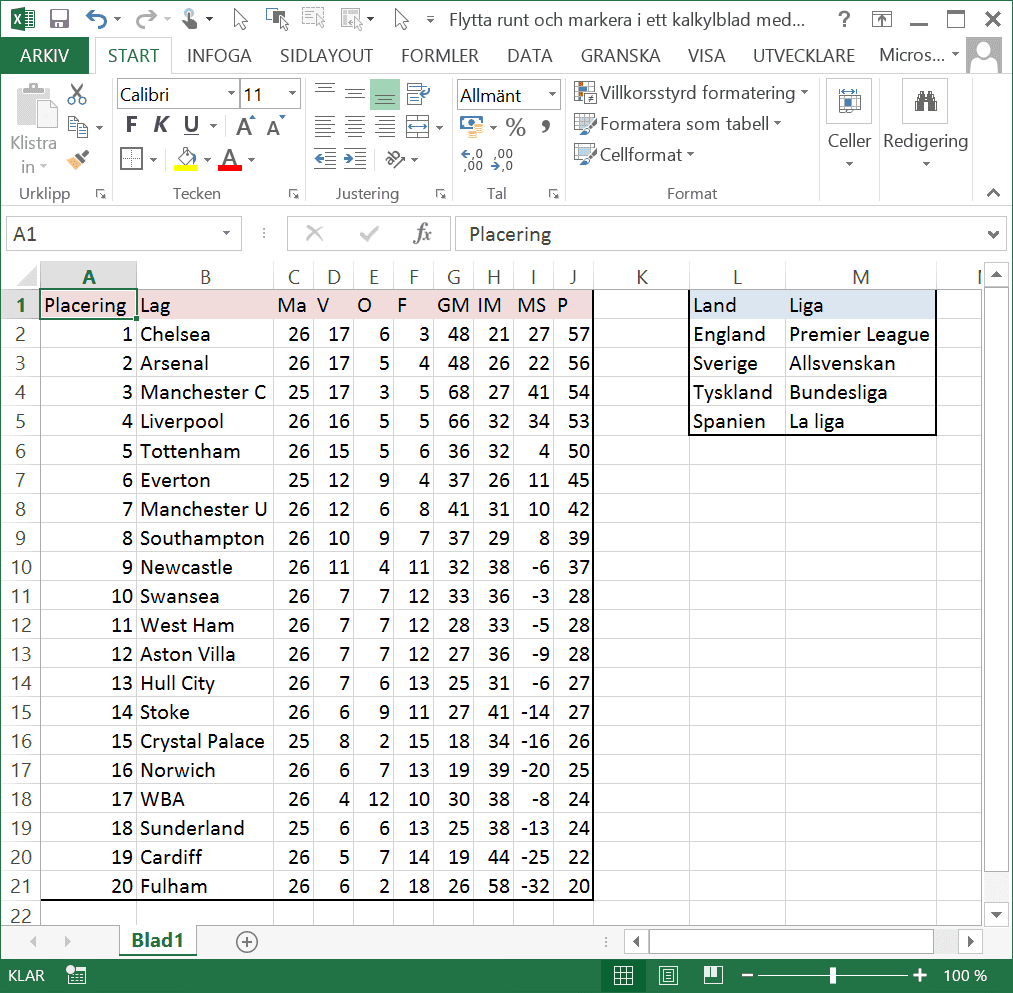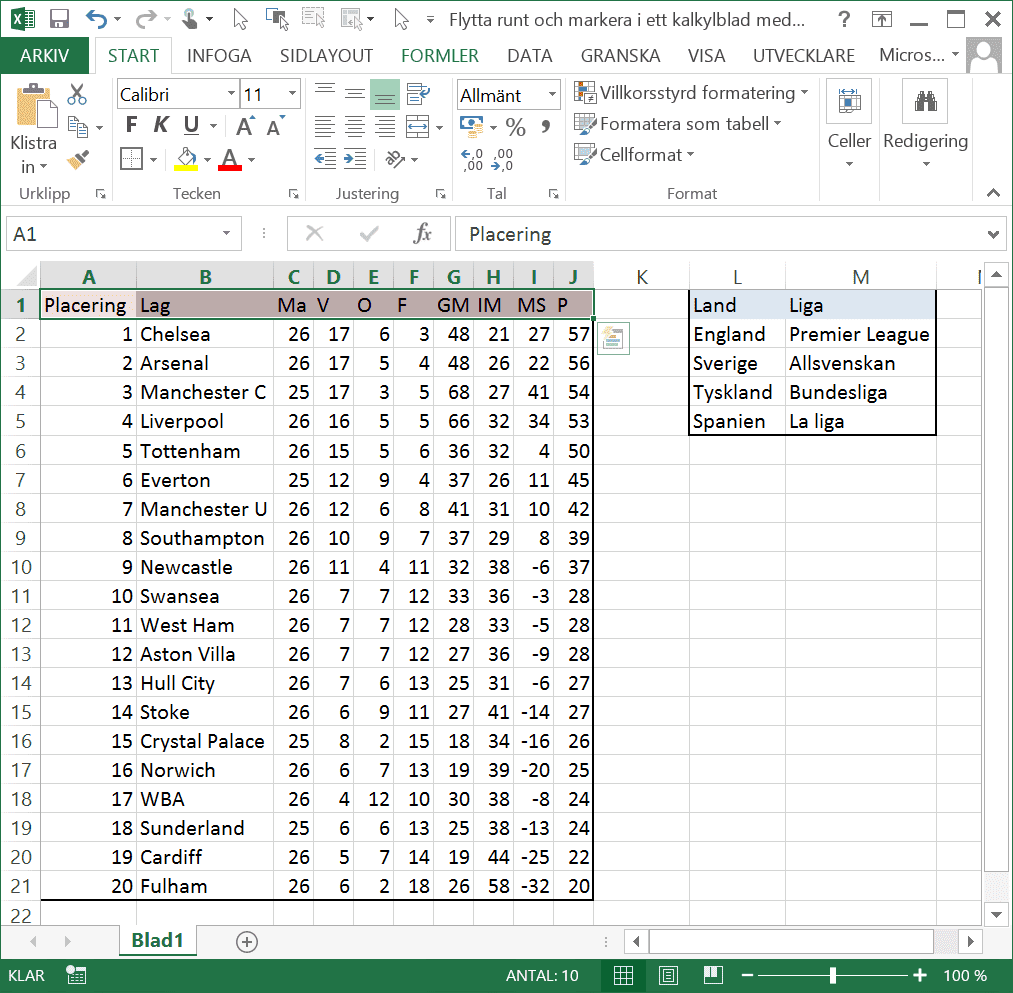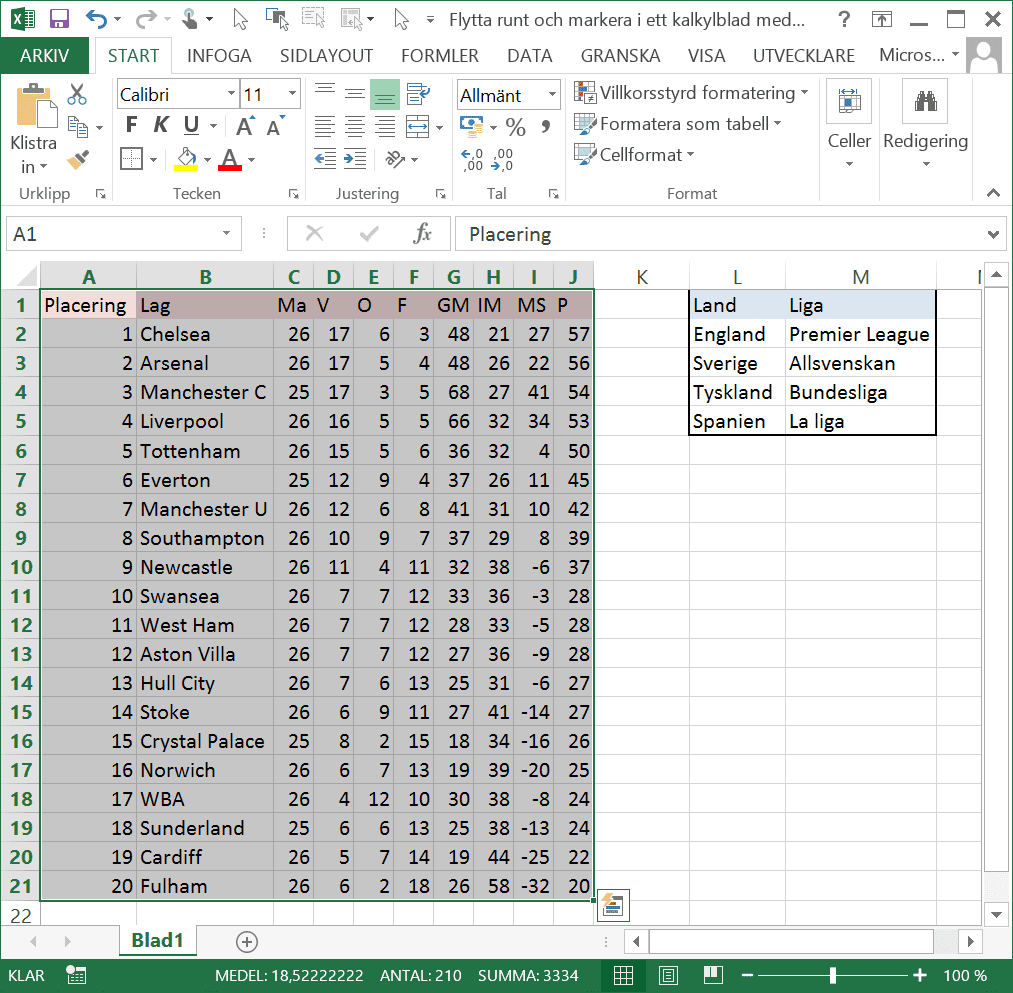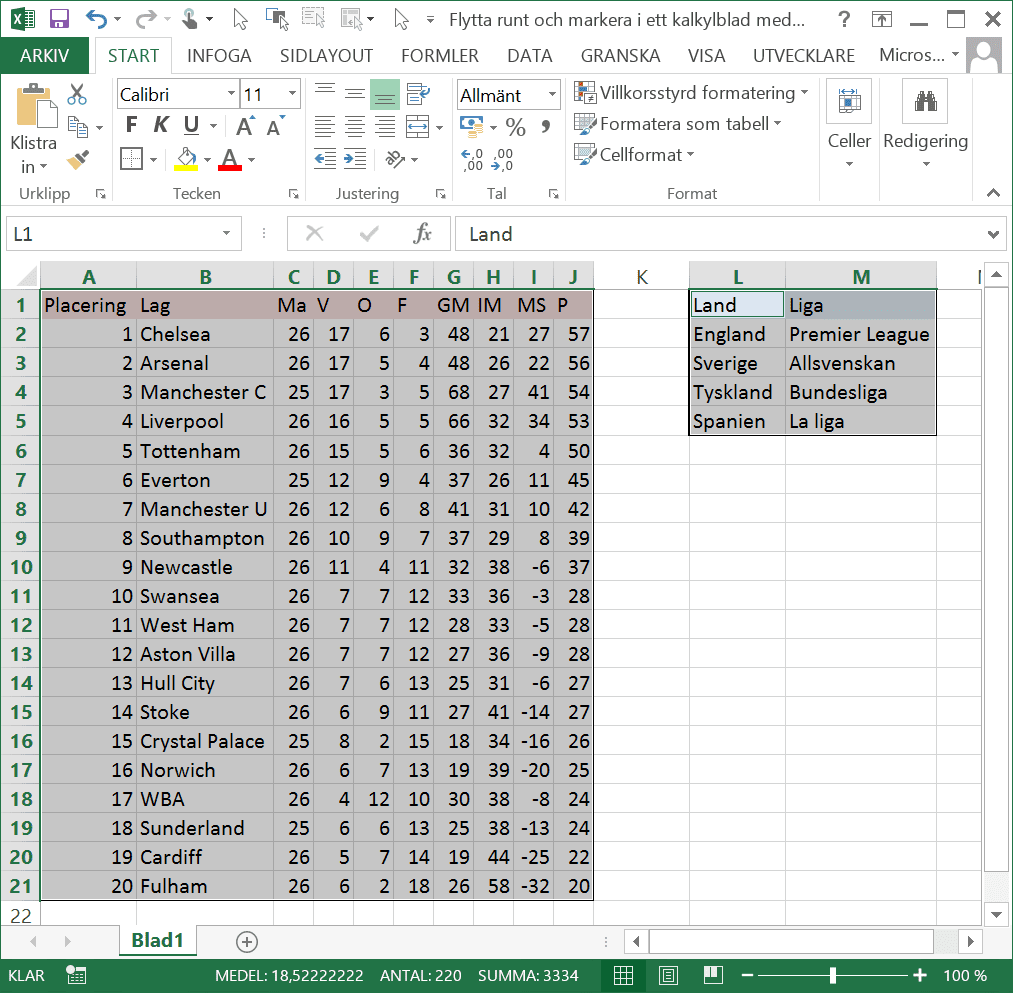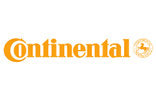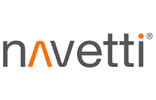Innehåll
Flytta runt och markera i ett kalkylblad med kortkommandon
Att flytta runt och markera i ett kalkylblad med mycket data kan upplevas som mödosamt och tidsslösande. Som tur är så finns det smarta tangentbordsgenvägar som underlättar.

Kortkommandon för att flytta runt och markera
Ctrl+piltangent: aktiverar sista cellen åt pilens håll som inte är tom
Shift+piltangent: markerar en cell i pilens riktning
Ctrl+shift+piltangent: markerar samtliga celler mellan cellen där du var och sista cellen åt det hållet som inte är tom
Det som är effektivt i små tabeller är mödosamt i stora tabeller
Följande sätt att flytta till sista cellen i en lista är effektivt om listan är kort men mödosamt om listan är lång:
- Rulla (scrolla) nedåt och till slut klicka med musen på sista cellen.
Följande sätt att markera en tabell är effektivt om tabellen är liten men mödosamt om tabellen är kort.
- Klicka på cellen i översta vänstra hörnet, hålla nere musknappen och dra musen nedåt och åt höger tills hela tabellen är markerad.
Det går mycket snabbare att flytta runt och markera med kortkommandon
Jag använder inte särskilt många kortkommandon i Excel. Det är sällan hastigheten på mina kommandon som begränsar min effektivitet i Excel. Men just följande kortkommandon för att flytta runt och markera i kalkylblad använder jag mycket ofta. De underlättar min vardag.
Om du klickar på högerpil, nedåtpil, vänsterpil samt uppåtpil så aktiverar du cellen ett steg åt vardera håll
Men om du håller nere ctrl och istället klickar ctrl+högerpil, ctrl+nedåtpil, ctrl+vänsterpil samt ctrl+uppåtpil så aktiverar du istället den sista cellen åt vardera håll som inte är tom.
Om du håller nere shift istället och klickar shift+högerpil, shift+nedåtpil, shift+vänsterpil samt shift+uppåtpil så markerar du en cell åt vardera håll.
Om du håller nere både ctrl och shift samtidigt samt någon av piltangenterna så markerar du samtliga cellen mellan cellen där du var och sista cellen åt det hållet som inte är tom.
Att hålla inne Ctrl har ytterligare en funktion
Att hålla inne Ctrl har ytterligare en funktion. När du håller inne Ctrl så kan du markera flera urval genom att klicka och dra med musen. Även det är användbart för att få just den markering man vill på ett effektivt vis
Ett exempel
1. Börja med att aktivera cell <code>A1</code>
2. Tryck ctrl+Ssift+högerpil
3. Tryck ctrl+shift+nedåtfil
4. Håll nere ctrl och markera den lilla tabellen till höger med musen.

Flytta runt och markera i ett kalkylblad med kortkommandon - Exempel
1 file(s) 10.24 KBNågra av våra kunder
Vi har både stora företag och små företag som kunder.